L'impressionnant synthétiseur OP-Z de poche de Teenage Engineering peut désormais enregistrer et utiliser des échantillons. Grâce à une mise à jour logicielle massive, il peut désormais échantillonner l'audio en direct via son micro ou via son port USB-C. Et oui, si vous le connectez à un iPhone ou un iPad via USB, il apparaît comme une interface audio standard: vous pouvez enregistrer et envoyer de l'audio vers l'OP-Z en qualité numérique sans perte.
Aujourd'hui, nous allons découvrir ces nouvelles fonctionnalités. Quelques limitations s'avèrent ennuyeuses, mais les utilisateurs d'Apple devraient maintenant s'y habituer.
Ce message contient liens d'affiliation. Culte de Mac peut gagner une commission lorsque vous utilisez nos liens pour acheter des articles.
Échantillons sur OP-Z
Les OP-Z est un petit séquenceur et synthétiseur. Et maintenant, c'est un échantillonneur. Un séquenceur est un appareil (ou une application) qui lit des morceaux d'audio dans l'ordre que vous spécifiez, et peut manipuler ces morceaux à la volée. L'audio peut être soit: 1) des sons en direct créés par le synthétiseur ou 2) des échantillons lus à partir de la mémoire.

Photo: Charlie Sorrel/Culte de Mac
Sur l'OP-Z, il existe deux types d'échantillons. Un échantillon de synthé vous permet de prendre un court extrait audio (jusqu'à six secondes) et de le lire à l'aide du clavier. C'est l'échantillonnage que tout le monde connaît. Vous enregistrez un son et utilisez le clavier pour jouer une mélodie. L'échantillon est monté et descendu automatiquement.
L'autre type d'échantillon OP-Z est l'échantillon de batterie. Cela prend l'audio entrant (jusqu'à 12 secondes cette fois), l'enregistre et le divise automatiquement en tranches. L'idée est que vous jouez plusieurs coups de batterie dans l'échantillonneur - un coup de pied, une caisse claire, un coup sur la table, etc. – et, si tout se passe bien, l'OP-Z séparera ces coups et les mappera sur les touches du clavier. Ensuite, chaque touche aura son propre son de batterie.
L'OP-Z vous permet déjà de charger des échantillons en faisant glisser et en déposant des extraits prédécoupés dans des dossiers, en utilisant un Mac ou un PC pour monter l'OP-Z en tant que clé USB. Maintenant, cependant, vous pouvez enregistrer des échantillons directement dans l'unité, et vous pouvez également les éditer. Le tout sans écran !
OP-Z comme interface audio USB
La possibilité d'utiliser un OP-Z comme interface audio USB est une nouvelle fonctionnalité importante. Je vais le couvrir en premier, car il est utilisé lors de l'échantillonnage. Si vous branchez votre OP-Z sur un Mac ou un iPad Pro USB-C à l'aide d'un câble USB-C ordinaire, il apparaîtra comme un périphérique d'entrée et de sortie. Vous pouvez enregistrer depuis l'OP-Z vers n'importe quelle application. De plus, vous pouvez envoyer de l'audio depuis n'importe quelle application et l'échantillonner sur l'OP-Z.
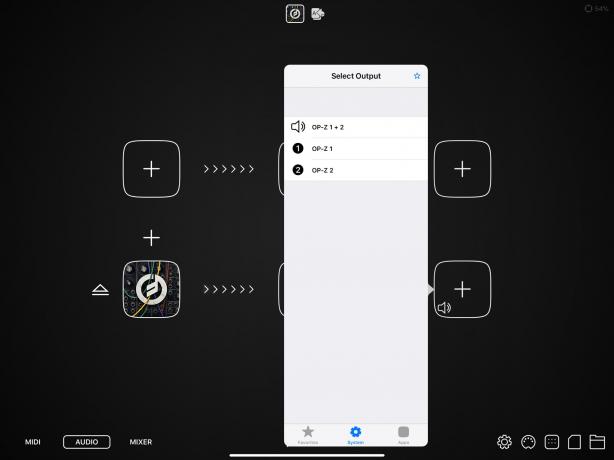
Photo: Culte de Mac
(Si vous avez un iPhone ou un iPad Lightning, vous devrez utiliser l'option Kit de connexion pour appareil photo Adaptateur USB pour brancher les appareils. Sinon, les choses fonctionnent de la même manière.)
L'inconvénient de la connexion de l'OP-Z à votre iPad via USB-C est que l'iPad est désormais muet. Vous venez d'utiliser sa seule sortie1. La seule façon de l'entendre est via la prise casque de l'OP-Z, ce qui est bien, mais limité, comme nous le verrons plus tard. Si vous utilisez un Mac, vous pouvez brancher autant de périphériques audio USB que vous le souhaitez et les utiliser tous en même temps.
Préparez-vous à échantillonner sur OP-Z
L'enregistrement d'un échantillon audio et l'enregistrement d'un échantillon de batterie se font de la même manière sur l'OP-Z. La différence réside dans la façon dont vous traitez et utilisez les résultats. Tout d'abord, vous devez vous assurer d'avoir les dernier firmware installé. Si vous utilisez le Application iOS, vous devez également le mettre à jour.

Photo: Charlie Sorrel/Culte de Mac
Ensuite, préparez un échantillon à enregistrer. Je n'entrerai pas dans les détails du fonctionnement de base de l'OP-Z, car ils sont trop complexes pour ce post. Et si vous suivez ce tutoriel, vous les connaissez déjà.
Pour préparer un slot, choisissez l'une des pistes d'instrument (lead, arpège, basse ou accords), puis maintenez la touche Bouton de suivi (le bouton I), plus l'emplacement que vous souhaitez effacer. Cela supprimera tout audio existant dans cet emplacement. Ensuite, répétez cette action exacte pour dire à l'OP-Z que vous souhaitez y enregistrer un échantillon. Sur l'appareil, les lumières s'animeront de gauche à droite dans une sorte de barre de progression à LED. Dans l'application iOS, vous obtenez une barre de progression réelle (violette). Si vous enregistrez un échantillon de batterie, faites de même, uniquement sur une piste de batterie.
Ensuite, choisissez votre méthode de saisie. Il existe trois façons d'acheminer l'audio dans l'OP-Z: le micro intégré, le micro d'un casque iPhone et l'audio USB. Le micro intégré est la valeur par défaut et convient parfaitement aux échantillons lo-fi. Le micro du casque de l'iPhone semble assez inutile, mais c'est cool si vous chantez, je suppose. Et le meilleur est l'USB-C. Si vous enregistrez depuis un iPhone ou un iPad (ou un appareil Mac ou Android), vous devez le faire.
Comment enregistrer un échantillon sur OP-Z
Sur l'OP-Z, appuyez sur STOP+ENR pour entrer en mode d'échantillonnage. Si vous utilisez l'application iOS, vous verrez cet écran :

Photo: Charlie Sorrel/Culte de Mac
Vous êtes maintenant en mode échantillon. Pour entendre le son entrant de votre iPad, appuyez sur JOUER sur l'OP-Z. Cela surveille l'audio entrant, d'où qu'il vienne. Maintenant, vous devez dire à l'OP-Z quelle note vous êtes sur le point de jouer. Si vous allez y jouer un C, maintenez la touche SHIFT enfoncée et appuyez sur la touche C du clavier. Cela indique à l'OP-Z où stocker l'échantillon de base.
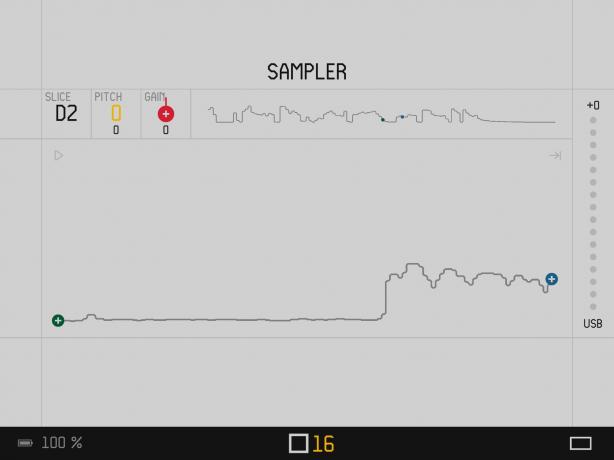
Photo: Culte de Mac
Ensuite, pour échantillonner, appuyez simplement sur ENREGISTRER et lire l'audio à partir de l'iPad. Cela fonctionne de la même manière si vous utilisez le micro intégré de l'OP-Z.
Maintenez enfoncé le bouton RECORD jusqu'à ce que vous ayez terminé ou jusqu'à ce que vous atteigniez la limite de six secondes. Si vous enregistrez un échantillon de batterie, vous disposez de 12 secondes. Si vous avez besoin de deux mains pour lire votre audio, vous aurez besoin d'un ami, car le bouton RECORD doit rester enfoncé.
L'échantillon est maintenant enregistré et apparaîtra sous forme d'onde dans l'application iOS.
Comment éditer votre nouvel échantillon de synthé
Vous voudrez probablement maintenant éditer l'échantillon. Vous pouvez couper le silence au début et à la fin, et vous pouvez également modifier sa hauteur, son volume et d'autres paramètres.
Sur l'OP-Z, vous faites tourner l'encodeur vert pour définir le point de départ de l'échantillon et l'encodeur bleu pour définir la fin. C'est comme couper les extrémités des vidéos dans l'application iOS Photos, mais sans écran tactile. Continuez à appuyer sur la touche pour lire l'échantillon, afin que vous puissiez entendre quand vous l'avez coupé correctement. Vous pouvez également voir la forme d'onde sur l'écran de l'application, mais ce n'est pas obligatoire.
L'encodeur rouge ajuste le gain et l'encodeur jaune ajuste la hauteur de l'échantillon. Maj+jaune vous permet de choisir la direction de l'échantillon (en avant ou en arrière). Pour une explication plus détaillée des ajustements d'échantillonnage, consultez le manuel OP-Z en ligne.
Une fois que vous avez terminé l'édition, appuyez sur STOP et vous revenez en mode séquenceur. Vous pouvez utiliser votre nouvel échantillon comme n'importe quel autre son sur l'OP-Z.
Hacher et trancher avec l'échantillonneur de batterie
J'ai gardé le meilleur pour la fin. L'échantillonnage de batterie fonctionne de la même manière que l'échantillonnage de synthé, mais au lieu d'obtenir un seul son qui est joué à différentes hauteurs sur les touches, l'échantillonneur de batterie découpe un échantillon et place ces tranches sur des séquences consécutives. clés. Vous pouvez modifier le début et la fin de chaque tranche de la même manière que pour l'échantillonneur de synthé.
Mais l'échantillonneur de batterie n'a pas besoin d'être utilisé pour la batterie. La première chose que j'ai faite a été d'y jouer un échantillon de guitare (préenregistré, car je ne peux pas jouer de la guitare et utiliser l'OP-Z en même temps). J'ai ensuite assigné des déclencheurs au séquenceur de l'OP-Z et lui ai dit de jouer des tranches aléatoires sur chaque déclencheur. Ensuite, j'ai choisi les parties qui sonnaient le mieux, j'ai désactivé quelques pas pour obtenir un rythme, j'ai ajouté une grosse caisse et d'autres percussions, et j'ai eu un assez bon groove. Un que je n'aurais jamais pu trouver sur un autre appareil.
L'OP-Z est absurdement puissant
Il est difficile de regarder le petit OP-Z sans écran et de le considérer comme autre chose qu'un jouet. La même chose se produirait probablement si vous montriez un iPhone à un opérateur informatique des années 1970.
« Vous appelez ça un ordinateur? » disaient-ils, faisant étrangement écho au Crocodile Dundee film, encore dans une décennie. Ils pointaient du doigt leur énorme ordinateur central et leur rangée de magnétophones, ou tout ce que les gens avaient l'habitude de tweeter à l'époque. “C'est un ordinateur », disaient-ils.
L'échantillonnage est définitivement défectueux sur l'OP-Z, mais uniquement par le manque gênant de prises d'entrée et de sortie de ligne appropriées pour la connexion à l'équipement audio. Si vous parvenez à y faire entrer l'audio via la prise, vous ne pouvez rien entendre, car vous avez utilisé le trou de la prise. J'ai commandé un câble répartiteur en Y pour voir si cela me permet de connecter un micro et un casque en même temps. Si cela fonctionne, je mettrai à jour ce post.
Et pourtant, malgré ce petit désagrément, l'OP-Z est désormais assez incroyable. Il est facile d'entrer et de sortir des sons et vous pouvez enregistrer des mixes parfaits de votre musique via USB. Tout cela dans un appareil de poche que vous pouvez utiliser n'importe où. C'est assez sauvage et incroyablement créatif.
- Le branchement d'un périphérique audio USB prend en charge toutes les E/S audio de l'iPad. Même les haut-parleurs internes sont désactivés. L'OP-Z, en revanche, garde son haut-parleur interne allumé, vous pouvez donc l'utiliser pour tout surveiller, même s'il est utilisé à la fois comme entrée et sortie USB. ↩

